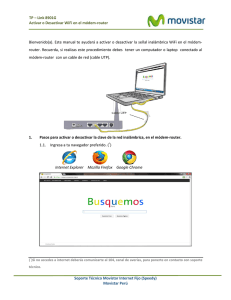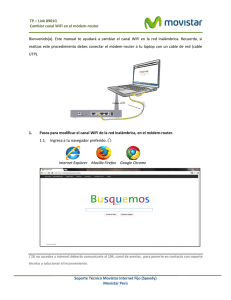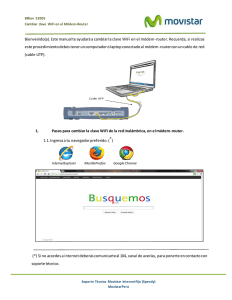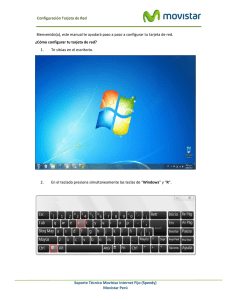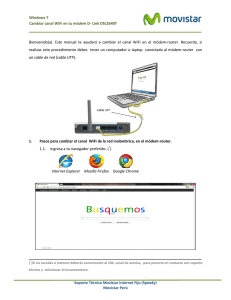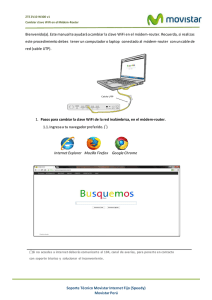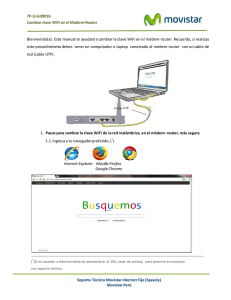Desactivar o Activar El Wifi en tu módem router
Anuncio
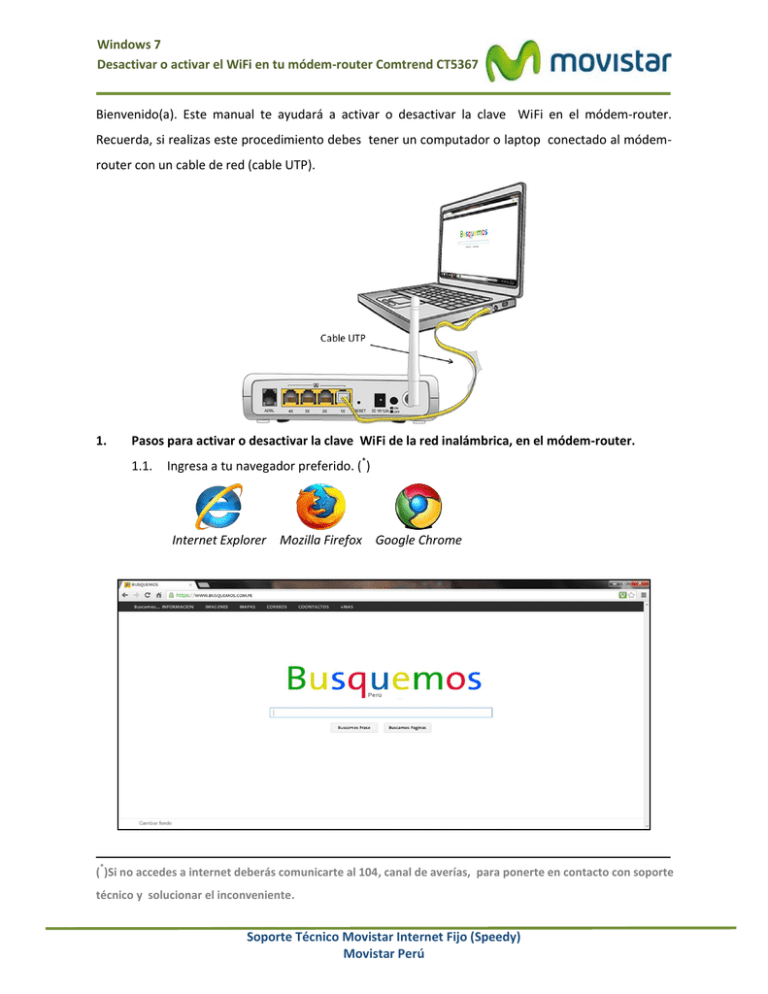
Windows 7 Desactivar o activar el WiFi en tu módem-router Comtrend CT5367 Bienvenido(a). Este manual te ayudará a activar o desactivar la clave WiFi en el módem-router. Recuerda, si realizas este procedimiento debes tener un computador o laptop conectado al módemrouter con un cable de red (cable UTP). 1. Pasos para activar o desactivar la clave WiFi de la red inalámbrica, en el módem-router. 1.1. Ingresa a tu navegador preferido. (*) Internet Explorer Mozilla Firefox Google Chrome * ( )Si no accedes a internet deberás comunicarte al 104, canal de averías, para ponerte en contacto con soporte técnico y solucionar el inconveniente. Soporte Técnico Movistar Internet Fijo (Speedy) Movistar Perú 1.2. En la barra de direcciones (parte superior) escribe 192.168.1.1 (como se muestra en la siguiente imagen) y presiona ENTER. 1.3. En la siguiente ventana: En Nombre de usuario escribe admin. En Contraseña escribe 1234, (si no accede usa la clave MAC detallada en el punto 2.2). Haz click en Iniciar sesión. Soporte Técnico Movistar Internet Fijo (Speedy) Movistar Perú 1.4. Haz click en Wireless. 1.5. Haz click en Basic. Soporte Técnico Movistar Internet Fijo (Speedy) Movistar Perú 1.6. Para activar la red inalámbrica, marque la opción Enable Wireless. 1.7. Si deseas desactivar la red inalámbrica, deja sin marcar la opción Enable Wireless. 1.8. Para guardar la configuración, haz click en Management. Soporte Técnico Movistar Internet Fijo (Speedy) Movistar Perú 1.9. Luego, selecciona la opción Save/Reboot. 1.10. Haz click en Save/Reboot. 1.11. Ahora, aparecerá el siguiente mensaje: “El Router DSL se ha configurado y está reiniciando. Cierre la ventana de configuración del router DSL y espere 2 minutos”. Después de los dos minutos, verificar si puede acceder a internet con el cable de red conectado. Ahora, desconecte el cable de red del computador o laptop para configurar la red a su laptop. Soporte Técnico Movistar Internet Fijo (Speedy) Movistar Perú 2. Cómo obtener la clave MAC del módem-router 2.1. Si en el punto 1.3, al momento de ingresar a la configuración del módem-router accediste con la contraseña 1234, no será necesario realizar los pasos para obtener la clave MAC. 2.2. Te sitúas en el escritorio de tu laptop. 2.3. En el teclado, presiona simultaneamente las teclas “Windows” y “R”. Soporte Técnico Movistar Internet Fijo (Speedy) Movistar Perú 2.4. Cuando aparezca la siguiente ventana, suelta las teclas. 2.5. Escribe “CMD”. 2.6. Haz click en Aceptar. 2.7. Aparecerá una ventana de fondo negro, como se muestra a continuación. Soporte Técnico Movistar Internet Fijo (Speedy) Movistar Perú 2.8. Escribe arp –a y presiona enter. 2.9. En Dirección de Internet busca la IP 192.168.1.1 2.10. Luego, a la derecha de la IP estará la Dirección física del módem-router, que en el ejemplo es: 00-02-CF-DF-C8-37. Soporte Técnico Movistar Internet Fijo (Speedy) Movistar Perú 2.11. Ahora, para obtener la contraseña MAC del módem-router, cambia el orden de los pares de la dirección física obtenida (00-02-CF-DF-C8-37), como se ve en el ejemplo: 2.12. En el ejemplo, la clave MAC del módem-router es “0200DFCF37C8”, todo en mayúsculas 2.13. Como ya tienes la clave MAC del módem-router, puedes cerrar la ventana de fondo negro y usarla en el punto 1.3. Si tampoco puedes acceder al módem-router con esta clave, deberás comunicarte con la central 104, canal de averías e indicar a soporte técnico, el problema y los procedimientos realizados. Soporte Técnico Movistar Internet Fijo (Speedy) Movistar Perú